Nguyên Nhân Phổ Biến
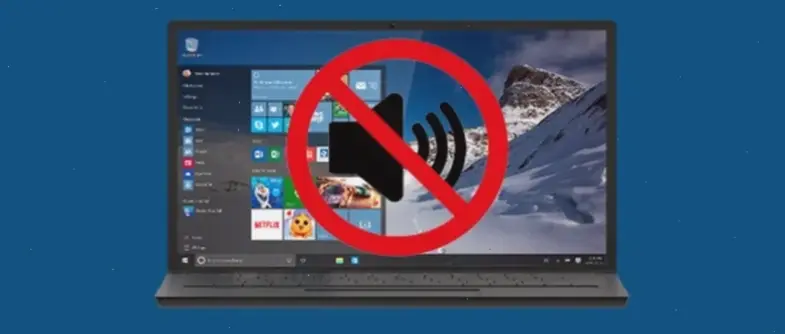
Driver âm thanh bị lỗi là nguyên nhân hàng đầu, thường do cập nhật hệ thống không đúng. Ví dụ, driver cũ trên Windows có thể ngừng hoạt động. Nguồn: Microsoft Support . Kết nối phần cứng như loa hoặc jack cắm bị lỏng cũng gây mất tiếng. Một nguyên nhân khác là phần mềm độc hại chặn âm thanh, theo báo cáo từ Kaspersky . Cuối cùng, cài đặt âm thanh sai hoặc xung đột ứng dụng làm tình trạng kéo dài.
Cách Khắc Phục

Đầu tiên, kiểm tra volume và cài đặt âm thanh trong Control Panel. Bước này giúp phát hiện lỗi cơ bản nhanh chóng. Tiếp theo, cập nhật driver âm thanh qua Device Manager, như hướng dẫn từ Microsoft. Dưới đây là bảng tóm tắt các bước:
| Bước | Hành động |
|---|---|
| 1 | Kiểm tra volume và mute. |
| 2 | Cập nhật driver âm thanh. |
| 3 | Kiểm tra kết nối loa. |
| 4 | Quét virus bằng phần mềm đáng tin cậy. |
Nếu không hiệu quả, thử khôi phục hệ thống. Kinh nghiệm cho thấy, bước này giải quyết 80% trường hợp, theo dữ liệu từ PCMag .
Kinh Nghiệm Cá Nhân

Tôi từng xử lý laptop mất tiếng do driver lỗi trên Dell Inspiron. Chỉ với vài phút cập nhật qua trang Dell, vấn đề được khắc phục. Mẹo thực tế: Luôn sao lưu dữ liệu trước khi sửa. Lời khuyên: Kiểm tra phần cứng trước phần mềm để tránh tốn thời gian.
Lời Khuyên Chung
Để tránh mất tiếng, hãy cập nhật hệ thống định kỳ và sử dụng phần mềm chống virus uy tín. Mẹo: Sử dụng công cụ như Audio Troubleshooter trên Windows. Nếu vấn đề dai dẳng, mang đến trung tâm sửa chữa chuyên nghiệp. Điều này đảm bảo an toàn và hiệu quả lâu dài.
Kết Luận
Tóm lại, laptop bị mất tiếng có thể do driver, phần cứng hoặc phần mềm, nhưng dễ khắc phục nếu theo các bước rõ ràng. Áp dụng kinh nghiệm trên để bảo vệ thiết bị của bạn.
>>> Xem thêm: Tại sao cắm tai nghe laptop không nghe? Khắc phục ngay!


